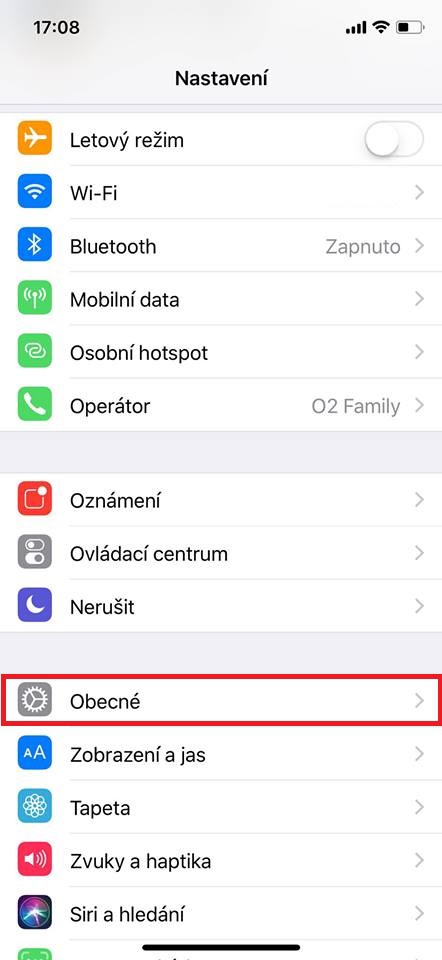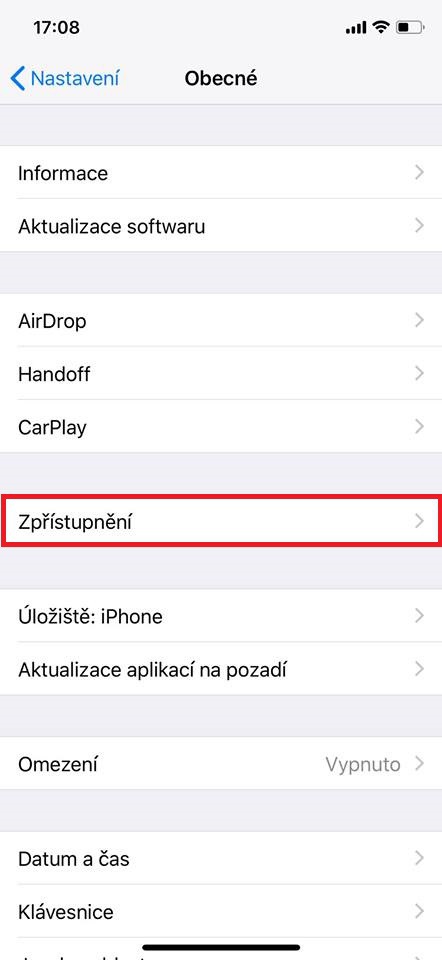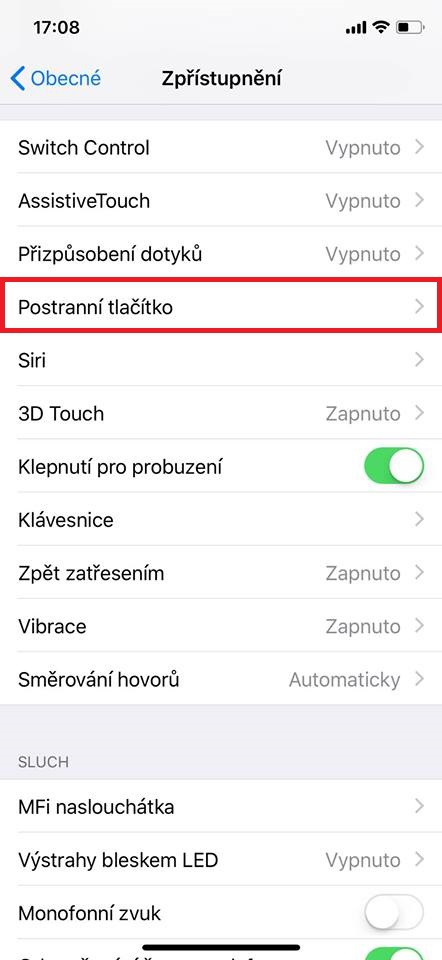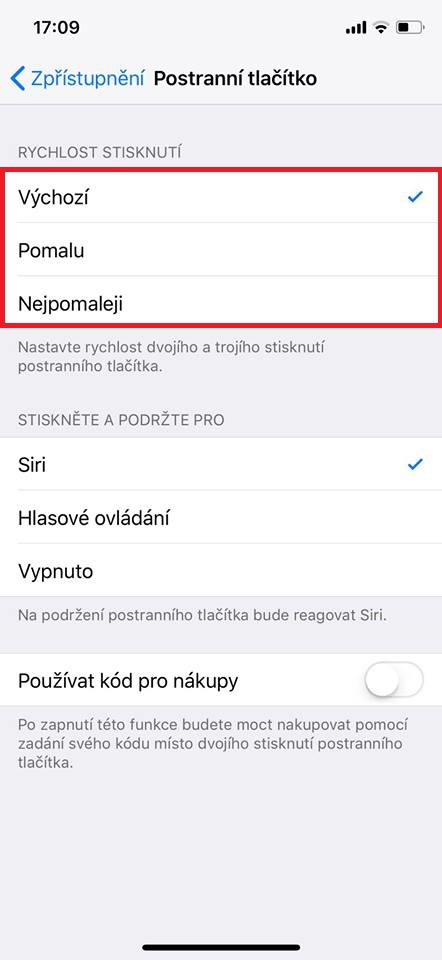Yog tias koj muaj iPhone X, tej zaum koj twb paub lawm tias lub khawm sab muaj ntau lub zog ntau dua li tsuas yog qhib / xauv lub cuab yeej. Lub khawm sab ntawm iPhone X kuj tseem siv, piv txwv li, txhawm rau qhib Siri, paub meej tias yuav khoom hauv App Store, paub meej tias thaum them nyiaj hauv khw siv Apple Pay (hmoov tsis yog rau lub sijhawm nyob hauv Czech koom pheej), coj ib qho screenshot, thiab qhov kawg tab sis tsis kawg, nws kuj tseem ua haujlwm nyuaj rau rov pib dua lub cuab yeej. Qhov ntawd yog ntau txoj haujlwm rau ib lub pob! Qee qhov kev ua uas koj ua nrog rau sab khawm xav kom koj nias lub pob ob zaug lossis peb zaug hauv kev nrawm nrawm. Feem ntau ntawm cov neeg siv tej zaum tsis yws txog lub sij hawm ncua thaum lub sij hawm uas lub pob yuav tsum tau nias dua. Tau kawg, tsis yog txhua leej txhua tus yog tib yam thiab qee qhov yuav tsum tau teem sijhawm ntev dua. Yuav ua li cas?
Nws yuav yog txaus siab rau koj
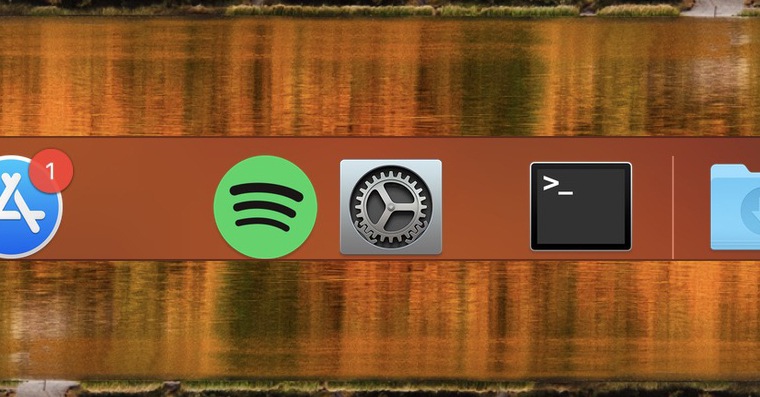
Hloov qhov ncua ntawm sab khawm nias
- Cia peb qhib Nastaven
- Wb mus rau ntu Feem ntau
- Ntawm no peb nyem rau ntawm qhov khoom Qhia tawm
- Tam sim no peb pom lub thawv Sab khawm thiab peb yuav qhib nws
- Tam sim no peb tuaj yeem xaiv los ntawm Side Button zaub mov nias ceev (piv txwv li qhov ceev ntawm ob npaug thiab triple nias lub khawm sab)
- Peb muaj peb txoj kev xaiv los ntawm - default, qeeb thiab qeeb (Kuv pom zoo kom sim tag nrho cov mods no kom pom qhov twg ua haujlwm zoo tshaj rau koj)
Hauv kev xaus, kuv tsuas yog xav ntxiv tias qhov kev xaiv no tsuas yog pom ntawm iPhone X xwb, vim nws tsuas yog iPhone tam sim no uas tsis muaj lub pob hauv tsev. Qhov no txhais tau hais tias ntawm lwm lub iPhones koj yuav tsis pom qhov kev xaiv khawm sab hauv qhov chaw, tab sis Desktop khawm, qhov twg koj tuaj yeem teeb tsa qhov ncua sij hawm ib yam li ntawm iPhone X, tsuas yog ntawm lub tsev khawm.